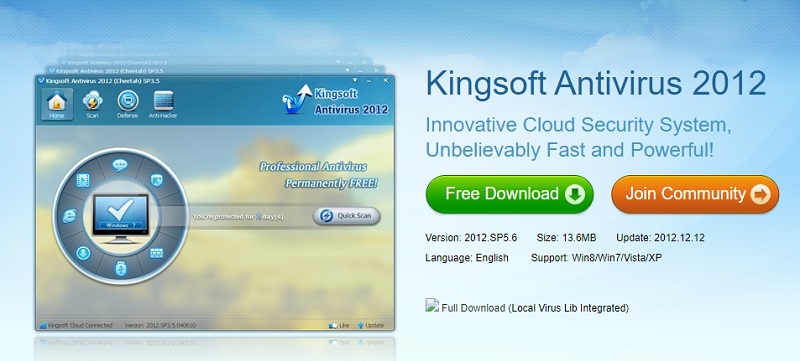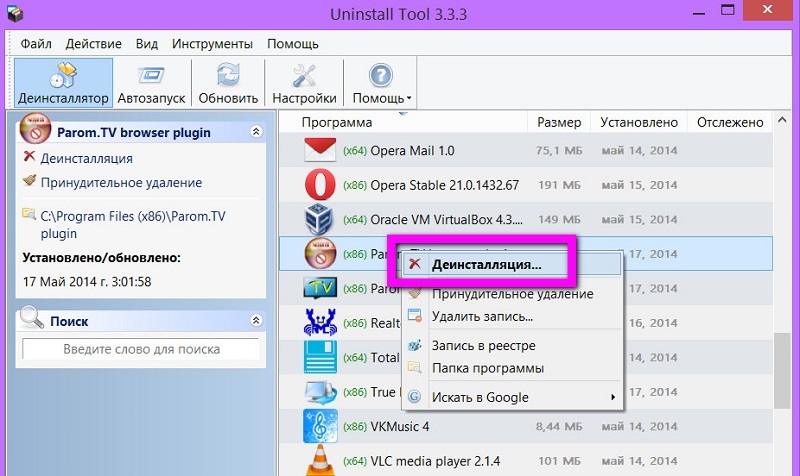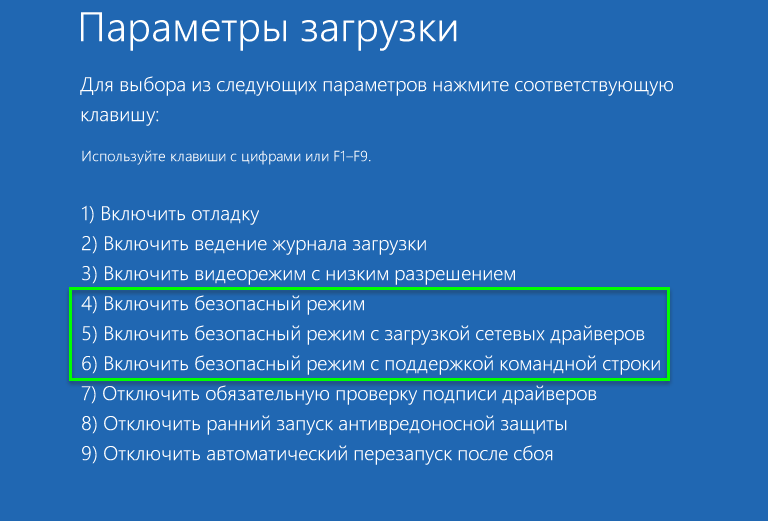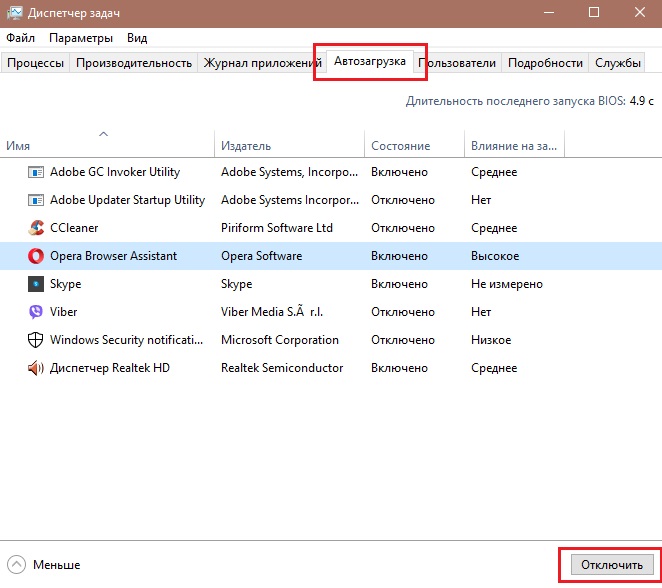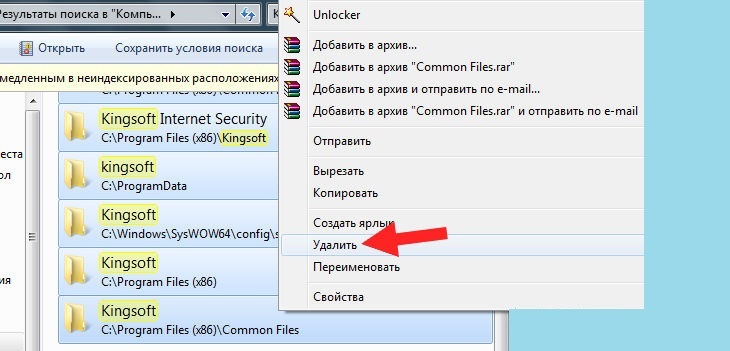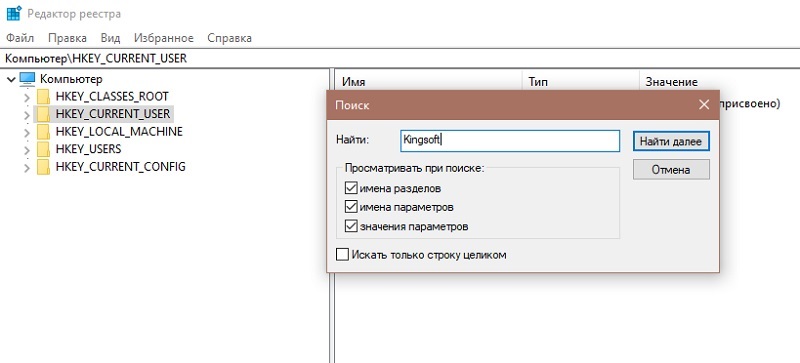Вечно путаю Kingsoft со словом Kingston!!! Капец!
Читаю в интернете что многие данный антивирус поймали при установке KMPlayer (это видеоплеер). Или не при установке, а при обновлении плеера. Многие юзеры откровенно недовольны тем, что удалить Кингсофт Антивирус не так просто, ибо он во-первых имеет китайский язык (ноу коментс) и второе не всегда он есть в окне Программы и компоненты. В данной статье я постараюсь собрать максимум информации о том как удалить Кингсофт Антивирус, надеюсь что данная инфа вам поможет.
Итак ребята, на свою тестовую винду я попробую поставить этот китайский антивирус, посмотрим что за зверюга, йокарный бабай!
Скачался антивирус в архиве, внутри него вижу лежит установщик KAV100720_ENU_DOWN_331020_10.EXE:
Ну что ребята, я его запускаю, появилось окно установщика, я тут выбрал пункт Custom (это чтобы вручную посмотреть дополнительные опции) и нажал кнопку Next:
Дальше было написано куда именно поставится антивирус, тут если нажать кнопку Change Path, то можно изменить место установки. У меня по умолчанию он ставится вот сюда:
C:Program Files (x86)Kingsoft
В общем жму я тут Next:
Дальше пошла установка и сразу показалось такое сообщение, что именно тут пишется я сказать не могу, но я тут нажал Да:
Все, начался процесс установки, что-то еще пишется на китайском, но непонятно ничего:
Вообще установка была быстрой, только в конце что-то затупило немного, на 99% процентах повисло.. И вот висит до сих пор, непонятно что оно там химичит.. Ребята, висит уже минут десять, что делать? Ладно, подождем еще… Я пошел на кухню перекусить, сидел там минут 15 на кухне, хавал, ну так вот вернулся, а установка дальше висит на 99%.. Ну и что делать? Хм, ну я думаю так: если 99% то наверно антивирус уже почти поставился, верно? Ну вот тогда я сделаю перезагрузку, ладно, будет работать, не будет, эт неважняк. Ребята, Я В ШОКЕ: в трее я нажимаю правой кнопкой по какой-то иконке, но менюха не вылазит! Пытаюсь в меню Пуск сделать перезагрузон, но меню то по поводу выключения, оно тоже не вылазит! ХМ ЧЕ ЭТ ТАКОЕ ДУМАЮ Я????? Стало оч интересно, поэтому я жду еще немного, мож таки установится антивирус! Нет, антивирус не установился, на 99% так и висит! И меню Пуск зависло, что за приколы такие, эээ! Пришлось делать перезагрузку АГРЕССИВНЫМ СПОСОБОМ: через кнопку…. 
В общем сделал я перезагрузон.. И приколы начались дальше. Рабочий стол тупо завис. Ничего не запускается а мышка висит в режиме ожидания! Запустить диспетчер задач я так и не смог, меня это бесит! Я загрузился в безопасный режим, и там пошел в автозагрузку (зажать Win + R > команда msconfig) и снял галочку с Kingsoft Internet Security:
Делаю перезагрузку и надеюсь что виснуть уже не будет винда. Но висло опять все, но не сразу, а через пару секунд после загрузки рабочего стола. Вот смотрите сфоткал меню Пуск он завис в таком состоянии (тупо замер как и все остальное):
Подождав минут пять и поняв что ситуация не изменится, я снова пошел в безопасный режим, чтобы оттуда уже удалить антивирус. Короче сам себе устроил проблемы, хе-хе, да уж, весело, ооочень весело.. Загрузился в безопасный режим, так, что же теперь делать то? Первое что я сделал, это зашел в эту папку:
C:Program Files (x86)KingsoftKingsoft Internet Security
В этой папке я нашел файл uninst.exe, видимо он отвечает за удаление антивируса, вот файл:
Как видите он весит 334 КБ, это я вам на тот случай говорю, что если и вам нужно будет удалить антивирус, то ищите в этой папке такой вот файл с таким размером. Если будет все на китайском то смотрите по размеру и по виду иконки. Я этот файл запустил, к счастью появилось такое окно (надеюсь что мастер таки сможет удалить антивирус в безопасном режиме):
Никакие галочки тут не снимаем, просто нажимаем кнопку Uninstall. Потом окно исчезло, что-то начало делаться, выскочило потом такое окно:
Видимо антивирус все таки удаляется, но вот лишь бы не зависло это окно! Ну что же, я начал ждать, пока оно удалится.. На пункте Unregister Security Center оно зависло:
Но ура, потом оно таки развисло, полоска передвинулась вперед, шансы что удалится антивирус увеличиваются! Жду дальше… Да, чувствую что удаление идет серьезное, хорошо же вьелся в винду антивирус, вот блина.. Удалялся где-то минут 15, потом появилось такое окно, фух, вроде таки удалился:
Тут написано что для полного удаления нужно сделать перезагрузку. Ничего тут не трогаем просто нажимаем на Finish. Пошла перезагрузка.. Лишь бы удалился, тьфу-тьфу… В общем после перезагрузки комп заработал в обычном режиме. Вот такой прикольный Кингсофт Антивирус оказался, моя винда падает в обморок после установки антивируса этого!
Так что если у вас стоит Кингсофт Антивирус и если вы желаете от него избавиться, то попробуйте удалить именно вот таким способом, то есть через безопасный режим.
Но мне этого мало, я еще хочу вручную почистить комп от этого Кингсофта шмофта! Смотрите как это я буду делать, если что, то можете также почистить комп. Значит зажимаем кнопки Win + E, появится окно Мой компьютер, там в правом верхнем углу пишем слово Kingsoft:
Потом нужно будет немного подождать. Вот какие остатки нашлись у меня от этого Кингсофта:
Честно говоря не думал что будет столько папок. Ну ладно. Выделяю все что нашлось, нажимаю правой кнопкой и выбираю пункт Удалить:
Дальше появилось такое сообщение, тут я нажал Да:
КАК БЫ ЭТО СТРАННО НЕ БЫЛО, но удалилось ВСЕ даже без использования утилиты Unlocker:
Теперь я еще посмотрю не осталось ли остатков в реестре. Итак, зажимаю кнопки Win + R, пишу команду такую:
regedit
Откроется редактор реестра, тут вам нужно зажать кнопки Ctrl + F, дальше появится окно поиска и туда нужно вбить слово Kingsoft и нажать Найти далее:
Начнется поиск:
Теперь смотрите, все что будет найдено, все это будет выделено. Находится оно будет по одному. Чтобы продолжить поиск, то нужно нажать кнопку F3. Забыл написать, что вообще в редакторе реестра идет так: слева разделы, справа ключи (параметры). Чтобы удалить раздел или ключ, то достаточно будет нажать по нему правой кнопкой и выбрать потом пункт Удалить. Вот у меня нашелся раздел с названием Kingsoft, удаляю его:
Потом еще будет подтверждение, нужно нажать Да. Нажал F3, потом нашелся ключ с названием LastKey, вроде бы это не относится к Kingsoft.. или относится? Относится! Смотрите, вот сам ключ:
Но он то нашелся не просто так, если два раза по нему нажать, то мы увидим, что в поле Значение как раз и фигурирует слово Kingsoft:
Так что все верно! Удаляю ключ:
И опять нажимаю кнопку F3. Вот таким макаром ребята вам лучше прошустрить реестр полностью и удалить все, пока не будет сообщения, что поиск окончен, вот такое сообщение:
У меня лично было несколько папок и несколько ключей. У меня все получилось удалить
Теперь давайте немного поговорим о других ситуациях. Если у вас стоит именно китайская версия антивируса, то знаете что еще можно сделать? Скачайте на официальном сайте установщик антивируса. Потом установите антивирус поверх, если будет спрашивать язык, то выберите английский. Но по умолчанию должен поставиться именно версия с английским языком, если вручную качать. Фишка именно в английском языке, так проще понять что нажимать да и вообще! Так вот, после того как поставили, то пойдите в окно Программы и компоненты, для этого зажмите кнопки Win + R и вставьте команду appwiz.cpl, в открытом окне найдите Kingsoft Antivirus, еще может быть и Kingsoft System Defender:
Нажимаете правой кнопкой и выбираете там Удалить. Ну и потом шаг за шагом там нажимаете и деинсталлируете антивирус
Вот и все ребята, надеюсь что вам эта инфа помогла, ну а если нет, то сорри.. Удачи вам, пока
На главную!
как удалить китайский антивирус
19.04.2017
Нежелательные и вредоносные программы могут проникать в систему различными способами. Например, нередко при скачивании полезных программ в довесок к ним навязывается ещё куча софта, обычно ненужного. «Сюрпризы» пользователи обнаруживают сразу же после установки или позднее, когда начинают проявляться последствия бурной деятельности программы на компьютере. Одним из бонусов, идущим прицепом к популярному софту, является китайский антивирус Kingsoft Antivirus. Многие ловят его при скачивании или обновлении видеоплеера KMPlayer, но возможны и другие варианты получения антивируса.
Возможно, у китайцев данный софт и в почёте, но у нас он как-то не прижился и каждый, кто сталкивался с появлением Kingsoft Antivirus на своём компьютере, желает его немедленно удалить, а удалить его не так и просто.
Самоустанавливающийся Kingsoft антивирус, больше похожий на вирус, имеет китайский интерфейс и не удаляется стандартным способом через Панель управления, как любое другое установленное ПО, его попросту нет в списке софта «Программы и компоненты». Он тормозит систему, удалят инсталляторы программ, заваливает рекламой и творит ещё много чего нехорошего, да и к тому же не слишком озабочен защитой компьютера, а скорее наоборот. Некоторые антивирусы видят Kingsoft Antivirus, но не удаляют. В данном материале рассмотрим, какими путями можно избавиться от злополучного софта.
Как не подхватить вирус
Для начала, разберёмся, что это за программа Kingsoft Antivirus. Позиционируется софт именно как антивирус и включает также возможности файервола, распространяется он бесплатно (ещё бы!) и обычно устанавливается пользователям в пакете установки с полезными приложениями. Существует несколько модификаций данной программы, и китайцы настолько активно продвигают свой продукт, что добрался он и до русскоговорящих пользователей, причём по душе не пришёлся.
Всегда проще предупреждать появление вредоносного софта, чем потом от него избавляться. Это касается не только Kingsoft Antivirus, но и прочих бесполезных или вредящих утилит, которые идут паровозом к скачиваемому приложению. Чтобы свести риски «подцепить» сие творение или подобное ему к минимуму, следуйте рекомендациям:
- Не качайте софт с сомнительных источников.
- При установке контролируйте, что и куда именно устанавливается.
- Не нужно жать «Далее» по инерции, не читая, что вы ставите на комп, выбирайте «выборочную установку». Даже если предлагается пакетная установка, снимайте галочки напротив каждого ненужного софта, который отмечен по умолчанию и установится самостоятельно, если вы не воспрепятствуете этому.
Эти действия уберегут ваш компьютер от вредоносного и нежелательного софта, захламляющего систему и нарушая её работу.
Установка полноценного дистрибутива
Есть несколько способов, как удалить Kingsoft Antivirus с компьютера. Один из них предполагает установку его английской версии, чтобы затем деинсталлировать софт, как обычную программу. Найти на просторах сети нужный дистрибутив не проблема, можно для этой цели использовать официальный сайт разработчика.
Чтобы удалить китайский антивирус Kingsoft, выполняем следующее:
Удаление с помощью сторонних программ
Альтернативный вариант деинсталляции нежелательного ПО предполагает использование сторонних утилит, таких как CCleaner, Revo Uninstaller, Uninstall Tool или им подобные. Они отличаются простотой использования и способны ликвидировать Kingsoft антивирус со всеми его «хвостами». Если на компьютере нет подобных программ, нужно скачать, такие инструменты всегда должны быть под рукой у пользователя. Скачивание и инсталляция осуществляются стандартным образом.
Как удалить Kingsoft Antivirus с помощью CCleaner:
Как удалить китайскую программу посредством Revo Uninstaller:
Удаляем Kingsoft антивирус при помощи Uninstall Tool:
- Открываем приложение и идём в раздел «Uninstaller» в верхнем меню.
- Находим в списке программ файл с расширением .exe Kingsoft и жмём «Uninstall», что запустит процесс деинсталляции.
- Далее появится окошко удаления остатков софта и когда отобразятся списком все элементы, имеющие отношение к злосчастному антивирусу, выделяем их и нажимаем кнопку удаления.
- Реестр чистить не потребуется.
Способ удаления посредством сторонних инструментов достаточно эффективен, при этом в ряде случаев удалить Kingsoft Antivirus пользователям не удаётся. В таком случае потребуется вручную искоренить антивирус из системы.
Загрузка Windows в безопасном режиме
Ещё один способ удаления Kingsoft Antivirus на китайском языке подразумевает выполнение процедуры в безопасном режиме функционирования устройства.
Выполняем следующие действия:
- Загружаемся в безопасном режиме, например, используя окно конфигурации системы, где во вкладке «Загрузка» в блоке «Параметры загрузки» нужно отметить пункт «Безопасный режим» (минимальная), эти параметры загрузки можно сделать постоянными, отметив соответствующий пункт, поскольку перезагружаться придётся не раз (убрать галочку после выполнения процесса удаления китайского софта). Применяем изменения, закрываем окно и перезагружаемся.
- После того, как система загрузилась, выключаем Kingsoft в трее.
- Убираем антивирус из автозагрузки. Сделать это можно следующим образом: открываем окно «Выполнить» (Win+R) и вводим команду msconfig, в окне конфигурации системы идём на вкладку «Автозагрузка», здесь жмём «Открыть диспетчер задач» (служба откроется на вкладке «Автозагрузка»), выделяем Kingsoft Antivirus и жмём «Отключить». Перезагружаем компьютер.
- Идём в папку расположения антивируса по адресу C:Program Files (x86)Kingsoft Kingsoft Internet Security и находим здесь файл uninst.exe, запускаем. В окне встроенного деинсталлятора отмечаем галочкой «Join in our product…» и «Delete the files…», жмём кнопку «Uninstall». Процесс удаления будет запущен, он займёт около 15 минут, по его окончании перезагружаем устройство, отметив «Restart Now» и нажав кнопку «Finish».
- Переходим к удалению остаточных компонентов, для чего открываем Проводник и в поисковой строке вверху окна вбиваем название Kingsoft, после того, как связанные элементы нашлись, выделяем их и удаляем без помещения в корзину (Shift+Del), подтверждаем действие.
- Идём в редактор реестра (открываем «Выполнить» (Win+R) и вводим команду regedit), в меню «Правка» выбираем опцию «Найти…» (Ctrl+F) и вбиваем название зловреда. После того, как найденные элементы отобразятся в области справа, нужно удалить все значения, касающиеся Kingsoft Antivirus, для перехода к следующему элементу зажимаем F.
Удалить китайский софт не так сложно, но потребует определённых затрат времени и усилий со стороны пользователя, особенно если первые два способа не сработают и придётся вручную заниматься устранением проблемного антивируса.
Разработчики из Китая постоянно удивляют пользователей разнообразием бесплатного софта: зачастую их «ноу-хау» не совсем уместно, особенно на мировом виртуальном рынке, ведь мало кто владеет китайским языком. Одной из подобных нежелательных программ является Kingsoft Internet Security: установить утилиту на ПК можно за считанные минуты, а вот удалить антивирус не так просто, как может показаться на первый взгляд. Дело в том, что китайское ПО имеет характерный интерфейс: пользователю, который не владеет иностранным языком будет очень сложно разобраться в иероглифах на экране.
Откуда взялся Кингсофт?
Kingsoft Internet Security – это не вирус, «угонщик браузера» или еще какое-нибудь фишинговое ПО. Это стандартная антивирусная программа, китайский аналог Tencent PC Manager с функцией фаервола. Софт призван защищать компьютер от всевозможных угроз и хакерских атак.
До сих пор неизвестно, откуда указанное приложение берется на российских компьютерах и ноутбуках. Ясно одно: просто так ничего в системе не появляется. Пользователь собственноручно дал согласие на установку антивирусного ПО, скачав exe-файл с «левого» сайта и загрузив его к себе на компьютер.
Большинство людей, столкнувшихся с данной проблемой, отмечают, что в их системе появился непонятный Kingsoft Antivirus, который теперь придется каким-то образом удалить, после того, как был скачан из непроверенного источника мультимедийный плеер KMPlayer и запущен исполняемый файл под именем «KAV100720_ENU_DOWN_331020.EXE».
В 90% случаев нежелательные утилиты, в том числе сложно удаляемая китайская программа Kingsoft, идут в пакете единой поставки с малоизвестными приложениями, которые распространяются на:
- P2P-ресурсах;
- бесплатных торрент-сайтах.
Несмотря на множество предупреждений в сети Интернет о необходимости проверки загружаемого контента, каждый из нас периодически скачивает бесплатное ПО, музыку и фильмы со сторонних сайтов и торрентов, рискуя столкнуться с неприятными последствиями своих необдуманных действий. А потом приходится разбираться, как удалить китайский Kingsoft, Yandex.bar, Amigo-браузер и т. п.
Но если с «шедеврами» русских софтверных компаний можно разобраться собственными силами, то в случае с Кингсофтом русскоговорящий человек вряд ли справится с поставленной задачей без посторонней помощи.
Указанная утилита вносит определенные изменения на ПК, в частности, отключает интегрированный в Windows защитник системы и корректирует список автозапускаемых приложений без ведома владельца ПК, функционируя по своим внутренним алгоритмам.
При этом даже продвинутым пользователям до конца не ясно, как данный софт влияет на работоспособность компьютера и что происходит с персональными данными владельца ПК, на котором установлена указанная утилита. Поэтому нужно своевременно удалить Kingsoft со своего компьютера и почистить реестр от его остаточных компонентов. Для этого нужно следовать согласно инструкции, представленной ниже.
И все же, как удалить?
Удалить китайский антивирус Kingsoft довольно сложно: стандартная деинсталляция при помощи штатных средств «Windows» малоэффективна.
Сложность обусловлена особенностями софта:
- китайский интерфейс – у многих юзеров даже не установлен соответствующий языковой пакет и иероглифы отображаются в виде пустых квадратов;
- отсутствие в списке установленных приложений: в «Установке и удалении программ» либо в «Программах и компонентах»;
- отсутствие встроенного «exe»;
- отсутствие реакции со стороны антивирусных приложений на действия Кингсофт.
В первую очередь необходимо запустить проверку ПК в одном из представленных ниже «чистильщиков» системы:
- AdwCleaner;
- Ultra Adware Killer;
- Zemana AntiMalware Free.
К сожалению, скорее всего, ни один из указанных «чистильщиков» не обнаружит Кингсофт. Поэтому придется самостоятельно удалить Kingsoft Internet Security. Выполнить данное действие можно одним из доступных способов.
Способ 1: Откат системы
Конечно, самым простым методом избавления от надоедливой утилиты является откат системы из созданной ранее точки восстановления, но не у всех пользователей такая recovery point имеется. Да и при выборе указанного способа действий, с компьютера будет удален не только печально известный Kingsoft, но и все другие программы и файлы, в т. ч. фотографии, видео, заметки, пароли и прочая важная информация.
Для того чтобы восстановить систему из созданной точки, потребуется:
- Сохранить всю нужную информацию на флешке или в облачном сервисе. Отлично подойдут бесплатные ресурсы для хранения данных – Yandex.disk или Google диск.
- После того как все файлы перенесены в надежное место, можно приступить к откату Windows до нужного состояния.
- Для этого необходимо узнать, когда был установлен антивирус: щелкнуть по ярлыку приложения, скопировать название программы.
- Щелкнуть по поиску на панели задач – значок расположен рядом с меню «Start» и ввести код «Установка».
- Перейти в раздел «Параметров системы», во встроенном поисковике вбить название деинсталлируемой утилиты. Посмотреть дату установки в правом столбце окна «Приложения и возможности» — находится напротив иконки Кингсофта.
- Теперь нужно войти в меню «Восстановление» через «Пуск» — «Панель управления».
- В окне «System Recovery» перейти по нижней ссылке «Настройки».
- Зайти в раздел «Защита» и кликнуть на кнопку «Восстановить…»: нажать «Далее», выбрать версию recovery point, дата создания которой предшествует дате загрузки Кингсофта на данный компьютер.
- Щелкнуть «Далее» и следовать подсказкам «Мастера установки».
- Компьютер перезагрузится: от компонентов ненужного софта не останется и следа.
Способ 2: Деинсталляция штатными средствами
Данный метод удаления программы Kingsoft Internet Security чаще всего не работает, но можно для начала попробовать очистить ПО вручную:
- Щелкнуть по ярлыку деинсталлируемого объекта правой кнопкой мыши, перейти в «Свойства».
- Кликнуть на кнопку «Расположение файла» во вкладке «Ярлык».
- В открывшемся фолдере запустить «uninst.exe».
- Откроется интерфейс на китайском языке – щелкнуть по кнопке, расположенной в правом верхнем углу активного диалогового окна.
- Щелкнуть по зеленой кнопке, расположенной слева на экране деинсталлятора.
- В открывшемся окошке отметить все пустые поля галочками и нажать на синюю кнопку.
Если указанный способ не помог, то можно воспользоваться штатными средствами операционной системы. Для этого нужно выполнить определенные действия:
- Загрузить компьютер в «Безопасном режиме». Проще всего активировать данный режим при помощи инструмента «System configuration». Для этого – щелкнуть по кнопке «Start» правой клавишей мыши, выбрать пункт раскрывшегося меню «PowerShell (администратор)» (либо же «Командная строка (admin)» в 7 версии ОС), и в открывшейся многофункциональной консоли вбить команду «msconfig», не используя кавычки. Можно также зайти в конфигуратор через встроенную в панель задач поисковую строку или меню «Выполнить».
- В открывшемся окошке «System Cofiguration» нужно зайти на вторую вкладку, отметить параметр «Безопасный режим» с первым типом загрузки и обязательно отметить галочкой графу «Сделать параметры постоянными», так как пользователю придется перезагружать ПК несколько раз. Тапнуть на «Применить», выйти из окошка конфигуратора.
- Нажать на кнопку «Restart». После загрузки Windows пользователям ОС 10 потребуется зайти в «Диспетчер задач» (зажать сочетание Ctrl + Shift + Delete), перейти на вкладку «Автозагрузка», найти объект «KIS.exe», щелкнуть по нему правой клавишей мыши и выбрать опцию контекстного меню «Отключить». Пользователям Windows 7 для осуществления аналогичного действия придется повторно зайти в окно конфигуратора и в списке «Автозагрузок» убрать галочку напротив «KIS.exe». Нажать «Применить».
- Перезагрузить ПК. Перейти в фолдер «C:Program Files(x86)KingsoftKingsoft_Internet_Security», найти «uninst.exe» объемом 335 КБ. Откроется окно встроенного деинсталлятора – отметить галочкой элементы «Join in our product…» и «Delete the files…», после чего кликнуть на «Uninstall» (кнопка расположена в правом нижнем углу окна мастера удаления).
- Запустится процесс автоматического удаления компонентов Kingsoft Antivirus с компьютера, который полностью завершится только спустя 15-20 минут.
- Перезагрузить ПК, отметив галочкой пункт «Restart Now» и нажав «Finish».
- Теперь нужно очистить папки и файлы, оставшиеся на компьютере после деинсталляции антивирусного ПО. Для этого юзеру потребуется зажать сочетание Win + E, в окошке «Проводника» (в поисковой строке, которая располагается в правом верхнем углу монитора) вбить название «Kingsoft.exe».
- Спустя пару минут на экране отобразится перечень файлов, имеющих отношение к Кингсофту.
- Необходимо выделить все найденные объекты и тапнуть на Shift + Delete для их уничтожения без помещения в «Корзину».
- Подтвердить свое намерение, нажав «Да».
Обратите внимание! Если тот или иной файл, связанный с Кингсофтом, не удаляется, то юзеру рекомендуется воспользоваться специальной бесплатной утилитой Unlocker – скачать ее можно с официального сайта.
После загрузки exe-файла потребуется установить и запустить Анлокер: теперь при вызове контекстного меню любого ярлыка, приложения или файла, т. е. при нажатии правой клавиши мыши, пользователю будет доступна опция «Unlocker». Если кликнуть по ней, то на экране высветится маленькое окошко – необходимо в графе выбора действия указать элемент раскрывающегося списка «Удалить» и нажать «ОК». С утилитой Анлокером нужно быть очень осторожным, так как она способна ликвидировать даже заблокированные системные файлы.
После того как вся лишняя информация была исключена из «Проводника», можно дополнительно почистить реестр от ключей антивирусного ПО. Для этого потребуется выполнить следующие манипуляции:
- Тапнуть на Win + R, вбить ключ «regedit» и нажать «Enter».
- Зажать Ctrl + F, вбить в поисковик «Kingsoft» и тапнуть «Найти далее».
- Деинсталлировать все найденные элементы. Чтобы перейти к следующему файлу, нужно будет зажать «F3».
- Для проверки того или иного файла на предмет его связи с Кингсофтом, например, «LastKey», расположенный в папке «Applets»-«Regedit», необходимо дважды щелкнуть по «REG_SZ» мышкой и убедиться, что в поле «Значение» имеется ссылка на папку «Kingsoft_». После этого можно кликнуть по объекту правой клавишей мыши и нажать «Удалить».
- Повторять данную манипуляцию до тех пор, пока на ПК не останется всех данных, связанных с Кингсофтом.
Способ 3: Деинсталляция при помощи восстановления дистрибутива
Если в пакете поставки антивируса отсутствует файл «uninstall.exe», да и просто для удаления китайского антивируса Kingsoft Antivirus более легким способом, пользователю необходимо:
- Скачать с официального сайта Кингсофт дистрибутив KingsoftAntivirus, поставляемый на английском языке. Запустить «kac_setup.exe» exe-файл на ПК: в окне установщика отметить галочкой пункт «I have read and agreed with Kingsoft Network» и нажать на интерактивную клавишу «OnKey_Install».
- По завершении установки щелкнуть на «Later», чтобы не перезагружать компьютер.
- Теперь можно деинсталлировать программу стандартным способом: зайти в меню «Пуск», в «Панель управления» и выбрать инструмент «Программы и компоненты».
- В перечне ПО отыскать два объекта: «Kingsoft_Antivirus» и «Kingsoft_System_Defender7.0.49».
- Последовательно удалить указанные exe-файлы – кликнуть по «exe» правой клавишей мыши и выбрать опцию «Delete».
- Откроется диалоговое окошко для подтверждения деинсталляции с надписью «KingsoftAntivirus remind you…». Необходимо тапнуть на клавишу «Yes».
- В следующем диалоговом окне указать причину деинсталляции – их всего две, логично выбрать вторую «I do not want to use it». Дополнительно можно указать подробности, почему у пользователя не возникло желания использовать софт – для этого есть специальная графа «Leave Your Comments».
- Щелкнуть на клавишу «Uninstall» и дождаться, пока полоса загрузки uninstall.exe дойдет до 100%.
- Активировать опцию «Restart now», чтобы перезагрузить ПК немедленно, либо отметить галочкой пункт «Restart later», чтобы отложить ребут на некоторое время и успеть сохранить текущие изменения в других приложениях. Тапнуть на клавишу «Finish».
Способ 4: Деинсталляция при помощи специального софта
Если пользователь не нашел английский дистрибутив программы или по другим причинам не хочет скачивать на свой ПК незнакомый «exe», а второй способ деинсталляции не помог, то можно попробовать по-настоящему действенный метод удаления Kingsoft Antivirus с интерфейсом на китайском языке. Для этого отлично подойдут три проверенные утилиты: CCleaner, Uninstall Tool и Revo Uninstaller.
Для удаления антивирусной программы при помощи CCleaner потребуется:
- Перейти на официальный портал Клинера, нажать на кнопку «Скачать бесплатно», после чего в поле «CCleaner Free» кликнуть на «Скачать».
- После загрузки «ccsetup.exe» запустить файл и установить на ПК.
- Открыть утилиту, щелкнуть по значку гаечного ключа, который находится в левой части Клинера.
- Во вкладке «Удаление программ» найти элемент на китайском языке, выделить его и нажать на «Деинсталляцию».
- Запустится процесс автоматического удаления программы, по завершении которого нужно перейти в раздел «Очистка», в меню «Приложения», нажать на «Анализ» и «Очистку».
- Выбрать инструмент «Реестр», тапнуть по опции «Поиск» и «Исправить…».
- Перезапустить PC.
Чтобы удалить антивирус Kingsoft с интерфейсом на китайском языке в Uninstall Tool, потребуется:
- Перейти на официальный сайт УнисталТул, щелкнуть по значку «Последняя версия» и нажать «Скачать».
- Запустить «uninstall-tool-3-5-1.exe» и следовать инструкции мастера установки.
- После завершения инсталляции компонентов ПО открыть UninstallTool и зайти в раздел «Uninstaller».
- Найти «Kexe» в списке и нажать на кнопку «Uninstall» — запустится автоматический процесс уничтожения ПО, после которого высветится окошко «Удаления остатков Кингсофт».
- Спустя пару минут на мониторе появится список «мусорных» файлов, связанных с Кингсофтом, – выделить все найденные объекты галочкой и нажать на «Удалить».
- Можно дополнительно не чистить реестр: антивирус корректно ликвидирован.
Удалять Kingsoft версии 2018 года лучше всего при помощи Revo Uninstaller (бесплатный срок действия утилиты – 30 дней). Для этого потребуется:
- Зайти на портал Revo Group в раздел «Downloads».
- Щелкнуть по кнопке «Free download» и затем по «Download Now» или «Free portable».
- После загрузки «setup.exe» запустить файл: в окне «Установка RevoUninstaller» нажать на «Далее», выбрать «Стандартную» установку, указать директорию для распаковывания компонентов ПО, отметить галочкой графу «Создать ярлык на рабочем столе» — «Далее». Дождаться окончания установки.
- Открыть приложение: в главном окне перейти на вкладку «Все программы», найти «Кингсофт», выделить «exe» щелчком мышки и нажать на кнопку верхнего меню – «Удалить».
- В открывшемся окне выбрать опцию «Продвинутый» и нажать «Сканировать».
- После обнаружения РевоУнинсталлером остаточных компонентов, тапнуть на «Выбрать все» и «Удалить», нажать на «Далее», выделить галочкой все элементы раздела «Найденные файлы» и кликнуть на «Готово».
- Дополнительно чистить реестр не требуется.

Kingsoft antivirus как удалить? Над решением данной задачи думают довольно много пользователей со всего мира, которые неосторожно установили Kingsoft совместно с прочим софтом. Состояние тем сложнее, что часто данный антивирус устанавливается на языке «Поднебесной», то есть вместо привычных букв вы видите иероглифы. Думается, для многих это весело! Но, давайте всё же попробуем его удалить, несмотря на все препятствия!
Как не дать себе установить Kingsoft antivirus?
Что интересно, когда вы спросите у большей части пользователей, установивших данный антивирус, зачем, собственно, они это сделали? То, большинство из них скажут, что сами не заметили, как он установился. Он напоминает браузер «Амиго» тем, что любит внедряться в прочие более популярные программы и устанавливается вместе с ними. «>Если вы немножко зазеваетесь и забудете убрать флажки с ненужных мест установочной программы, то, вместе необходимой вам программой установите ещё и данный замечательный антивирус «Поднебесной». Для ухода от подобной ситуации, следует придерживаться определённых правил. Давайте их рассмотрим.
- Не стоит производить закачку программ из незнакомых сайтов;
- Когда вы устанавливаете программу, нужно со всем вниманием следить за всеми командами, над которыми стоят галочки;
- В обязательном порядке нужно убирать флажки, с советом установить дополнительную программу (если вы не знаете, что означает определённая команда, удалите галочку);
- Если вы боитесь пропустить подобную галочку, установите бесплатную программу «Unchecky», которая поможет вам решить данную проблему и не даст вам установить ненужный софт.
Как видите, правила довольно просты. Они смогут сберечь вашу систему и нервы от установки нежелательных программ.
Режим безопасного удаления
Но, представим, что вы всё же в чем-то ошиблись, и произошла установка Kingsoft, тогда нужно разобраться, что с этой ситуацией сделать и как удалить чуждый софт. Разумеется, если вы неплохо разбираетесь в китайских иероглифах, вы сможете удалить эту программу без лишнего совета. Но, если это не так и Китайский язык вы не знаете, тогда нужно загрузить инсталлятор с главного сайта этой компании Kingsoft и произвести установку английского варианта антивируса, сверху китайского.
В следующем нашем шаге мы деинсталлируем антивирус
- Итак, нужно в поиск Виндовс ввести «Панель управления», переходим через файл и попадаем в окошко «Удаление программ». Вверху справа у вас должна быть «категория»;
- Затем, нам нужно просмотреть тот перечень софта, который установлен у нас на компьютере. Мы ищем программу Kingsoft;
- Затем, у нас появится вопрос. нажимаем Да;
- Жмём «Удалить», у нас начинается удаление антивируса.
Если вы в курсе, где расположен элемент Uninstall.exe (иногда он может иметь название Unist.exe). Тогда нужно перейти в данную папочку и запустить данный файл. Скорее всего, он у вас будет находиться по адресу: C:Program Files (x86)KingsoftKingsoft Internet Security.
Итак, теперь нужно запустить программу удаления, и подождать, когда антивирус до конца будет удалён.
Удаляем программой деинсталлятором
Сказать честно, многие редко применяют деинсталлятор от Windows. И обычно пользуются сторонними программами для удаления софта. Самой известной из них является Revo Uninstaller. Программа имеет две версии, платную и бесплатную. Так вот, бесплатной вам вполне достаточно. Итак, вначале нам нужно скачать Revo Uninstaller. Выбираем бесплатную версию.
- Устанавливаем инсталлятор;
- Далее, нам нужно его запустить. После этого, просматриваем весь перечень программ, которые в нем установлены, стараясь разыскать Kingsoft;
- Вначале удаляем данный антивирус. Затем, программа нам предложит удалить следы данного антивируса. Соглашаемся, ищем эти следы и удаляем (Следы выделены жирным. Удаляем только их. Они должны содержать слово Kingsoft);
После этого, перезагружаем ПК, и видим, что надоедливый китайский антивирус исчез. Если это не так, значит, вы не все следы удалили, и он себя воспроизвёл. В этом случае, попробуем удалить следы системным методом.
Удаляем следы программы Kingsoft с компьютера
Но, пока не время для веселья, даже если операция по удалению завершена с успехом. Подобно многим программам, которые сами встраиваются на ПК, данное антивирусное ПО оставило много различного программного хлама в реестре и папочках системы. Для их поиска, сделаем следующее:
- Кликнем по ярлыку «Компьютер»;
- В строке поиска, которая расположена справа вверху, нужно написать Kingsoft;
- Теперь подождём, пока Windows сделает свой поиск;
- Те элементы с папочками, которые он нашел, нужно удалить.
Деинсталляция с помощью реестра
После того, как вы очистили систему реестром, просканируйте ОС антивирусным ПО, который у вас установлен (вы его сами устанавливали). К примеру, многие анализируют состояние компьютера антивирусом ESET. Вы можете провести анализ своим антивирусом. Если у вас его нет, загрузите Dr.Web.Cureit и проверьте компьютер этой одноразовой утилитой.
Вывод: Kingsoft antivirus как удалить вы знаете, даже если в нем установлен Китайский язык. Совет: воспользоваться деинсталлятором Revo Uninstaller, так как он удаляет лучше, чем системная программа. Хотя, воспользуйтесь тем методом, который вам ближе. Успехов!
Несколько лет назад в сети появилось новое офисное приложение, которое должно было стать бесплатным аналогом пакета Майкрософт Офис. Сегодня расскажу про китайский WPS Office — что это за программа, стоит ли её устанавливать, как удалить.
Kingsoft разбушевался!
Есть в Китае такой разработчик софта – Кингсофт, который выпускает антивирусные утилиты, оптимизаторы для смартфонов. Также в его коллекции присутствует и офисное ПО, о котором пойдет речь в данной статье.
Стоит отметить, что изначально все перечисленные выше продукты создавались изначально для «восточных» потребителей. Но со временем программы просочились в Рунет, и началось вирусное распространение. Мало кто сам намеревается скачать WPS Office с официального сайта, чаще софт попадает на компьютер или планшет во время установки другого ПО (когда забываете снять галочку).
Разрабочтки действительно постарались на славу, чтобы создать достойный бесплатный аналог пакета Microsoft. Хотя на момент написания обзора была доступна и премиум версия (за деньги) с дополнительным набором возможностей.
Вот преимущества WPS:
- Полностью совместим с распространенными форматами «xlsx» и «docx», может открывать их и редактировать, но сохранение доступно только в платной версии;
- Реально открывать документы на нескольких вкладках в пределах одного рабочего окна;
- Можно преобразовывать контент в PDF, хотя в некоторых случаях изображения и текст могут искажаться;
- Доступно шифрование данных для защиты от сторонних глаз или взлома.
Интерфейс приложения достаточно прост, привлекателен, да еще и русский язык присутствует (нужно указывать этот вариант при скачивании с официального ресурса.
Вирусная атака
Не так давно я рассказывал о китайском вирусе Tencent, который неслабо потрепал нервы пользователей. Увы, с WPS Office ситуация почти такая же. Я не хочу «бросать камень» в сторону разработчиков, поскольку они не виноваты в сложившейся ситуации. Но многие злоумышленники модифицируют офисный пакет, внедряя в него вредоносные скрипты.
Как результат, компьютер подвергается вирусному воздействию, и последствия совершенно непредсказуемы. Практически всегда подобные процессы сопровождаются сильным замедлением работы ПК. Достаточно открыть диспетчер задач, чтобы увидеть повышенное потребление системных ресурсов.
Как только заметили нечто подобное, рекомендуется избавиться от утилиты поскорее. Предварительно запускаем сканирование установленным антивирусом. Если такого нет, скачайте бесплатный софт DrWeb CureIt и выполните проверку.
WPS Office как удалить?
- Начинаем с отключения процесса, загружающего систему. Нажимаем на клавиатуре три кнопки – Ctrl + Esc + Shift , и в появившемся окне найдите следующий элемент:
Отмечу, что в списке может быть несколько объектов с характерным красным значком, и даже с названиями на китайском языке. Нужно снять все задачи!
- Следующий шаг – удаление ПО через «Программы и компоненты» (заходим через «Панель управления»):
- Находим в перечне ненужный софт и кликаем по кнопке «Удалить» в верхней части окна. В моем примере все на русском, но у Вас могут быть иероглифы в названии:
Обратите внимание, что в самой новой версии Windows 10 нужно искать установленные утилиты в меню «Приложения и возможности» (вызываем нажатием Win + X ):
- Надеюсь, что мастер деинсталляции будет русифицирован, тогда проблем возникнуть не должно. Но бывает и так:
- Просто выполните действия, указанные на скриншоте – и жизнь наладится!
- Напоследок обязательно чистим реестр от мусора и следов вируса. Сделать это можно как вручную, там и автоматически – с помощью CCleaner.
Вот мы и разобрались WPS Office что это за программа, стоит ли её устанавливать. Однозначно не могу посоветовать данное решение, поскольку отзывов больше отрицательных. Самое главное, вовремя замечать повышение нагрузки и принимать соответствующие меры.
Добрый день, друзья. Kingsoft antivirus как удалить? Над решением данной задачи думают довольно много пользователей со всего мира, которые неосторожно установили Kingsoft совместно с прочим софтом. Состояние тем сложнее, что часто данный антивирус устанавливается на языке «Поднебесной», то есть вместо привычных букв вы видите иероглифы. Я думаю, для многих это весело! Но, давайте всё же попробуем его удалить, несмотря на все препятствия!
Как не дать себе установить Kingsoft antivirus?
Что интересно, когда вы спросите у большей части пользователей, установивших данный антивирус, зачем, собственно, они это сделали? То, большинство из них скажут, что сами не заметили, как он установился. Он напоминает браузер «Амиго» тем, что любит внедряться в прочие более популярные программы и устанавливается вместе с ними. Если вы немножко зазеваетесь и забудете убрать флажки с ненужных мест установочной программы, то, вместе необходимой вам программой установите ещё и данный замечательный антивирус «Поднебесной». Для ухода от подобной ситуации, следует придерживаться определённых правил. Давайте их рассмотрим.
- Не стоит производить закачку программ из незнакомых сайтов;
- Когда вы устанавливаете программу, нужно со всем вниманием следить за всеми командами, над которыми стоят галочки;
- В обязательном порядке нужно убирать флажки, с советом установить дополнительную программу (если вы не знаете, что означает определённая команда, удалите галочку);
- Если вы боитесь пропустить подобную галочку, установите бесплатную программу «Unchecky», которая поможет вам решить данную проблему и не даст вам установить ненужный софт.
Как видите, правила довольно просты. Они смогут сберечь вашу систему и нервы от установки нежелательных программ.
Режим безопасного удаления
Но, представим, что вы всё же в чем-то ошиблись, и произошла установка Kingsoft, тогда нужно разобраться, что с этой ситуацией сделать и как удалить чуждый софт. Разумеется, если вы неплохо разбираетесь в китайских иероглифах, вы сможете удалить эту программу без моего совета. Но, если это не так, и Китайский язык вы не знаете, тогда нужно загрузить инсталлятор http://pcdoctor.kingsoft.com/ с главного сайта этой компании Kingsoft и произвести установку английского варианта антивируса, сверху китайского.
В следующем нашем шаге мы деинсталлируем антивирус
- Итак, нужно в поиск Виндовс ввести «Панель управления», переходим через файл и попадаем в окошко «Удаление программ». Вверху справа у вас должна быть «категория»;
- Затем, нам нужно просмотреть тот перечень софта, который установлен у нас на компьютере. Мы ищем программу Kingsoft;
- Затем, у нас появится вопрос. нажимаем Да;
- Жмём «Удалить», у нас начинается удаление антивируса.
Если ыы в курсе, где расположен элемент Uninstall.exe (иногда он может иметь название Unist.exe). Тогда нужно перейти в данную папочку и запустить данный файл. Скорее всего, он у вас будет находиться по адресу: C:Program Files (x86)KingsoftKingsoft Internet Security.
Итак, теперь нужно запустить программу удаления, и подождать, когда антивирус до конца будет удалён.
Удаляем программой деинсталлятором
Сказать честно, я редко применяю деинсталлятор от Windows. Я обычно пользуюсь сторонними программами для удаления софта. Самой известной из них является Revo Uninstaller. Программа имеет две версии, платную и бесплатную. Так вот, бесплатной вам вполне достаточно. Итак, вначале нам нужно скачать Revo Uninstaller. Выбираем бесплатную версию.
- Устанавливаем инсталлятор;
- Далее, нам нужно его запустить. После этого, просматриваем весь перечень программ, которые в нем установлены, стараясь разыскать Kingsoft;
- Вначале удаляем данный антивирус. Затем, программа нам предложит удалить следы данного антивируса. Соглашаемся, ищем эти следы и удаляем (Следы выделены жирным. Удаляем только их. Они должны содержать слово Kingsoft);
После этого, перезагружаем ПК, и видим, что надоедливый китайский антивирус исчез. Если это не так, значит, вы не все следы удалили, и он себя воспроизвёл. В этом случае, попробуем удалить следы системным методом.
Удаляем следы программы Kingsoft с компьютера
Но, пока не время для веселья, даже если операция по удалению завершена с успехом. Подобно многим программам, которые сами встраиваются на ПК, данное антивирусное ПО оставило много различного программного хлама в реестре и папочках системы. Для их поиска, сделаем следующее:
- Кликнем по ярлыку «Компьютер»;
- В строке поиска, которая расположена справа вверху, нужно написать Kingsoft;
- Теперь подождём, пока Windows сделает свой поиск;
- Те элементы с папочками, которые он нашел, нужно удалить.
Деинсталляция с помощью реестра
После того, как вы очистили систему реестром, просканируйте ОС антивирусным ПО, который у вас установлен (вы его сами устанавливали). К примеру, я анализирую состояние компьютера антивирусом ESET. Вы можете провести анализ своим антивирусом. Если у вас его нет, загрузите Dr.Web.Cureit и проверьте компьютер этой одноразовой утилитой.
Вывод: Kingsoft antivirus как удалить вы знаете, даже если в нем установлен Китайский язык. Советую воспользоваться деинсталлятором Revo Uninstaller, так как он удаляет лучше, чем системная программа. Хотя, воспользуйтесь тем методом, который вам ближе. Успехов!
С уважением, Андрей Зимин 21.01.2020
Понравилась статья? Поделитесь с друзьями!

Подозрения вызывают лишь китайские иероглифы и падающая производительность компьютера. О том, как удалить WPS Office и нужно ли это делать, пойдет речь в обзоре.
Содержание
- Распространение
- Частые проблемы
- Общие сведения о программе
- Достоинства и недостатки официальных версий
- Удаление
- Стандартный способ
- Другие способы
Распространение
Программа начала свое агрессивное распространение в Рунете примерно год назад. Основным способом распространения является «бандлинг» — установка вместе с другим софтом. Скачивая какую-либо нужную программу, невнимательный пользователь забывает снять галочки в процессе установки. Среднестатистический пользователь не читает надписи в окошках, соглашаясь со всем предложенным.
В итоге получает в придачу софт, который «не заказывал». Часто программа, попавшая на компьютер или телефон «зайцем», продвигается партнером или просто является вредоносной. Далее она способна менять настройки операционной системы в своих целях. Делается это:
- принудительно, хакерскими методами;
- «официально», так как согласие пользователя уже получено при установке: путем нажатия «Next», «Yes» и тому подобного.
Другим вариантом является скачка какого-либо контента из непроверенных источников. В результате, например, вместо необходимого драйвера или понравившегося фильма пользователь получает назойливую программу и ничего больше. То есть приходится иметь дело уже с откровенным обманом.
Подобные методы давно не являются новыми. Похожим образом многие получили на свои устройства другой софт того же рода, например:
- MPC Cleaner;
- Setup Wizard;
- Handler Service;
- Tencent.
Редакторы сайта рекомендуют ознакомиться со способами проверки жесткого диска на битые сектора.
Частые проблемы
Подобными способами WPS Office 2013 или 2016 года выпуска получили у нас и за рубежом широкое распространение. Пользователи в большинстве случаев негативно отзываются о пакете, так как обычно с ним связаны следующие проблемы:
- Интерфейс, как правило, на китайском языке, что значительно усложняет понимание и управление всеми процессами.
- Производительность системы резко падает. Чаще всего изменяемые программой настройки связаны с интернетом. Компьютер начинает «жить своей жизнью». Например, с помощью «expansion tool» что-то постоянно обновляется или скачивается. Возможно, вместо своих прямых обязанностей программа занимается майнингом криптовалюты для неизвестного хозяина или паразитирует другим образом.
- Удалить ее проблематично. Многие не знают, как это сделать. Часть пользователей справилась бы, будь настройки на русском или английском. Однако они — на китайском. Преодолев языковой барьер, удалить все равно удается не каждый раз. Программа «упрямится», даже после удаления оставляет следы, «куски» в операционной системе.
Общие сведения о программе

Однако национальная принадлежность распространителей здесь остается загадкой. Вирус можно включить в состав любого продукта: китайского, американского или любого другого. Видимо, язык в данном случае используется как неудобный для многих россиян, европейцев. С таким интерфейсом сложнее разобраться. В русском языке даже есть выражение «китайская грамота», которое означает что-то сложное, запутанное, непонятное.
На самом деле продукт не так уж плох, если не заражен вирусом и правильно настроен. Это собственность китайской компании Kingsoft. Как и некоторые другие производители из Поднебесной, фирма пытается подражать известным продуктам. В данном случае на образец указывает даже название. Китайский аналог Microsoft Office включает три вида приложений:
- для обработки таблиц;
- для работы со слайд-шоу и презентациями;
- текстовый редактор.
Во многом копирует интерфейс и функциональные возможности всемирно известного пакета. Разработчик — главный китайский поисковик Baidu. Программа задумывалась как альтернатива Microsoft Office в основном для граждан Поднебесной.
Достоинства и недостатки официальных версий

- устанавливается, помимо Windows, на Linux, Android, iOS;
- поддерживает форматы с расширением. docx, .xlsx, .txt и другие;
- можно сохранить документ в PDF;
- поддерживает технологию OLE;
- присутствует панель поисковика Google;
- возможность работы со многими вкладками одновременно;
- вывод на печать сразу нескольких документов;
- шифрование перед сохранением;
- схожесть с Microsoft Office помогает быстрее освоиться, привычнее пользоваться;
- есть бесплатная версия;
- платные подписки — дешевле, чем у главного конкурента;
- поддерживается русский язык: нужно поменять стандартный английский перед скачиванием.
Есть и недостатки:
- в бесплатной версии не сохраняет файлы с расширением. docx, .pptx, .xlsx;
- меняет или удаляет содержимое документа во время конвертации презентации PowerPoint;
- OpenDocument не поддерживается.
Удаление
Есть несколько возможных способов удаления. Они отличаются по сложности, полноте, эффективности. Каждому подойдет что-то свое.
Стандартный способ

- Нужно открыть диспетчер задач: одновременно клавиши Ctrl, Alt, Delete.
- Закрыть все подозрительные процессы, особенно с упоминанием программы или на китайском. Характерный цвет значков — красный.
- Войти в «Панель управления». Далее — «Программы и компоненты» или «Приложения и возможности» для Windows 10.
- Найти программу, выделить, нажать на кнопку «Удалить» в верхней части окна.
- Откроется мастер деинсталляции. Если он будет на китайском, нужно просто повторить те же действия, что на скриншоте ниже.
- Запустить редактор реестра: нажать «Win», затем, удерживая, — «R».
- Ввести «regedit» и подтвердить, нажав «Ok».
- В редакторе открыть поиск: «CTRL», затем, удерживая, — «F».
- Ввести «WPS Office». Все полученные результаты можно удалять.
- Проверить прочие подозрительные программы, установленные в тот же день.
Другие способы

Чтобы сразу избавляться от большей части таких остатков, можно вместо удаления через «Панель управления» или «Пуск» использовать специальный софт типа Revo Uninstaller.
Не стоит забывать, что скачивать его нужно с официального сайта или из проверенных источников. Иначе вместо помощи есть шанс получить вирусы и еще больше «мусора».
После удаления с помощью «Панели управления» или «Пуск» можно почистить устройство одной из специальных программ типа Ashampoo WinOptimizer FREE. Кстати, сильной стороной этой программы является возможность удалять файлы, которые не поддаются стандартным средствам.
WPS Office неизвестного происхождения лучше удалить. При желании всегда есть возможность снова скачать пакет с официального сайта. В этом случае это будет уже «чистая», проверенная программа, обладающая своими достоинствами.
Revo unistaller — вещь хорошая, но может быть недостаточно. А тем более через панель управления. Уж больно въедливая прога. Тут антивирус нужен хороший и чистильщик, как правильно сказано.
А я восстановление системы сделал. Откатил систему на более раннее состояние. Остались кое-где левые папки. Потом уже чистильщиком весь этот мусор убрал: из папки temp временные и т. д.
Саня
Да… Меня этот китаец долго пытал. Ни в одну игруху нормально поиграть. Все обновляется или какими-то своими темными делами занимается, по-видимому, денежными… Кстати, на англоязычных сайтах инфы по нему больше. Надоел, попросила Владика, он переустановил Винду на фиг. Чтобы уж наверняка, с контрольным выстрелом. У меня все равно ОС через образ со всеми программами, какие были.
Любаша